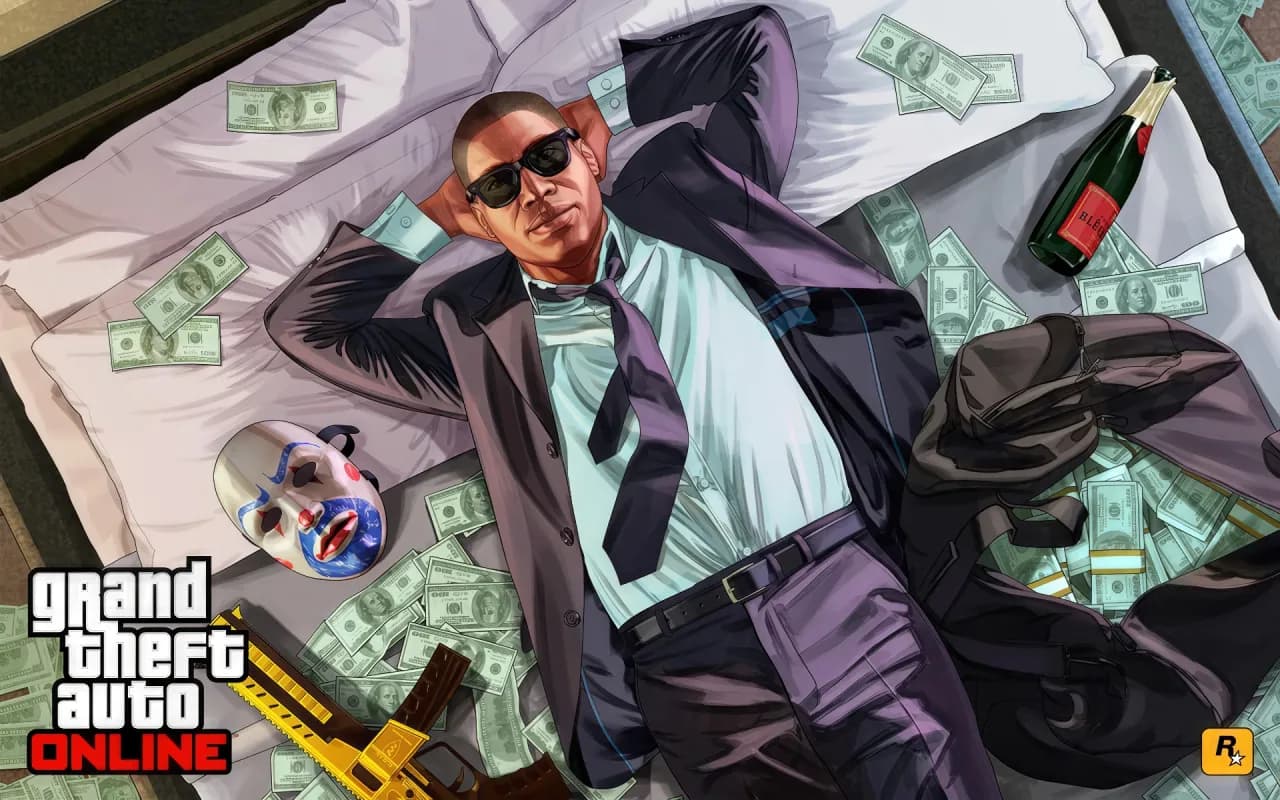Zastanawiasz się, czy nowa gra będzie działać na Twoim komputerze? To częsty problem wśród graczy. Sprawdzenie kompatybilności sprzętu z grą jest kluczowym krokiem przed zakupem. Istnieje kilka prostych i skutecznych sposobów na weryfikację, czy Twój komputer spełnia wymagania techniczne gry. Od sprawdzenia informacji na opakowaniu, przez wizyty na stronach producentów, po wykorzystanie specjalnych narzędzi online - wszystkie te metody pomogą Ci uniknąć rozczarowania po zakupie.
Kluczowe informacje:- Wymagania sprzętowe znajdziesz na opakowaniu gry lub stronie producenta
- Specjalne narzędzia online automatycznie sprawdzą kompatybilność Twojego sprzętu
- Parametry swojego komputera możesz łatwo sprawdzić przez wbudowane narzędzia Windows
- Najważniejsze elementy do sprawdzenia to procesor, karta graficzna i pamięć RAM
- Zgodność systemu operacyjnego z grą też ma znaczenie
- Aktualne sterowniki zwiększają szanse na poprawne działanie gry
Metody sprawdzania specyfikacji komputera
Sprawdzenie parametrów komputera pod grę jest prostsze niż myślisz. System Windows oferuje wbudowane narzędzia, które szybko pokażą Ci możliwości Twojego sprzętu. Wykorzystanie tych narzędzi nie wymaga instalacji dodatkowego oprogramowania.
Najprostszym sposobem na sprawdzenie czy komputer spełnia wymagania gry jest użycie wbudowanych funkcji systemu. Dzięki nim szybko poznasz szczegółowe parametry swojego sprzętu. Te informacje pozwolą Ci porównać możliwości komputera z wymaganiami gry.
- MSInfo32 - wyświetla kompleksowe informacje o systemie
- DxDiag - pokazuje szczegóły karty graficznej i DirectX
- Menedżer urządzeń - lista wszystkich podzespołów
- Panel sterowania (System) - podstawowe informacje o procesorze i RAM
- Eksplorator Windows - informacje o dostępnej przestrzeni dyskowej
Gdzie szukać wymagań sprzętowych gier
Najprostszym miejscem do sprawdzenia wymagań gry na komputer jest oficjalna strona producenta. Steam i inne platformy cyfrowe również zawierają szczegółowe informacje o wymaganiach.
Pudełkowe wersje gier zawsze mają wydrukowane wymagania na opakowaniu. Warto je sfotografować telefonem podczas zakupów stacjonarnych.
| Źródło | Zalety | Wady |
|---|---|---|
| Opakowanie gry | Zawsze dostępne, oficjalne dane | Brak aktualizacji po wydaniu |
| Strona producenta | Aktualne informacje, szczegółowe dane | Czasem trudne do znalezienia |
| Steam | Łatwy dostęp, opinie użytkowników | Możliwe błędy w tłumaczeniu |
Czytaj więcej: Jak się gra w Eurojackpot: kompletny poradnik zasad i typowania liczb
Najważniejsze parametry sprzętowe do uruchomienia gry
Aby sprawdzić czy gra pójdzie na PC, musisz znać 6 kluczowych parametrów. Każdy z nich ma znaczący wpływ na wydajność gry. Te elementy decydują o tym, czy komputer uciągnie grę.
- Procesor (CPU) - "mózg" komputera, odpowiada za szybkość obliczeń i płynność rozgrywki
- Karta graficzna (GPU) - kluczowa dla jakości obrazu i liczby klatek na sekundę
- Pamięć RAM - im więcej, tym płynniej działa gra i system
- Dysk twardy/SSD - wpływa na szybkość wczytywania gry i tekstur
- System operacyjny - musi być kompatybilny z grą
- DirectX - określona wersja często jest wymagana do uruchomienia gry
Co oznaczają minimalne i rekomendowane wymagania
Minimalne wymagania to absolutne minimum potrzebne do uruchomienia gry. Na takim sprzęcie gra będzie działać, ale możesz doświadczyć niskiej liczby klatek i konieczności ustawienia najniższej jakości grafiki.
Rekomendowane wymagania gwarantują komfortową rozgrywkę w wysokich ustawieniach graficznych. Przy spełnieniu tych wymagań możesz liczyć na stabilne 60 klatek na sekundę i wysoką jakość detali.
Narzędzia online do sprawdzania kompatybilności
Internet oferuje specjalne strony, które pomogą sprawdzić czy gra będzie działać na Twoim PC. Najpopularniejsze to Can You Run It oraz PCGameBenchmark.
Narzędzia te automatycznie skanują parametry Twojego komputera i porównują je z wymaganiami gry. Wynik otrzymasz w ciągu kilku minut.
Can You Run It - jak korzystać z popularnego narzędzia
Can You Run It to najprostszy sposób, by sprawdzić czy gra pójdzie na PC. Wystarczy wejść na stronę systemrequirementslab.com i wybrać grę z listy.
Po zainstalowaniu małego programu diagnostycznego, narzędzie automatycznie przeanalizuje Twój sprzęt. Otrzymasz szczegółowy raport pokazujący, które komponenty spełniają wymagania, a które wymagają upgrade'u.
Jak interpretować wymagania sprzętowe
Wymagania sprzętowe zawsze podawane są w dwóch wariantach - minimalnym i zalecanym. Jeśli Twój sprzęt mieści się pomiędzy tymi progami, gra będzie działać, ale możliwe że nie na najwyższych ustawieniach.
Procesory i karty graficzne często występują w różnych wariantach tego samego modelu. Warto porównać szczegółowe specyfikacje, nie tylko nazwy modeli.
Sprawdzenie czy komputer spełnia wymagania gry wymaga dokładnego porównania każdego parametru. Najsłabszy komponent może stać się "wąskim gardłem" limitującym wydajność.
Pamięć RAM i przestrzeń na dysku to parametry, które najłatwiej zweryfikować. Te wartości można porównać bezpośrednio z wymaganiami.
Porównywanie modeli procesorów i kart graficznych
Procesory tej samej generacji różnią się mocą w zależności od liczby rdzeni i taktowania. Starszy model z wyższym taktowaniem może być wydajniejszy niż nowszy z niższym.
Karty graficzne warto porównywać, korzystając z niezależnych testów wydajności. Sama ilość pamięci VRAM nie jest jedynym wyznacznikiem mocy karty graficznej.
Do porównania wydajności różnych modeli warto wykorzystać specjalistyczne strony z benchmarkami. Te testy pokażą realną wydajność w grach, nie tylko teoretyczną moc podzespołów.
Co zrobić gdy komputer nie spełnia wymagań
Jeśli okaże się, że Twój PC jest za słaby by uruchomić grę, masz kilka opcji rozwiązania problemu. Najprostszym wyjściem jest upgrade podzespołów, ale nie zawsze jest to opłacalne.
Warto sprawdzić możliwość uruchomienia gry w niższej rozdzielczości lub na zredukowanych ustawieniach graficznych. Czasem aktualizacja sterowników i optymalizacja systemu może znacząco poprawić wydajność.| Rozwiązanie | Skuteczność | Koszt | Trudność |
|---|---|---|---|
| Upgrade podzespołów | Wysoka | Wysoki | Średnia |
| Optymalizacja systemu | Średnia | Brak | Niska |
| Obniżenie ustawień | Średnia | Brak | Niska |
| Aktualizacja sterowników | Niska-Średnia | Brak | Niska |
Optymalizacja ustawień gry pod słabszy sprzęt
Jeśli chcesz sprawdzić jak gra będzie działać na słabszym sprzęcie, zacznij od obniżenia rozdzielczości. To ustawienie ma największy wpływ na wydajność i często pozwala uzyskać płynną rozgrywkę nawet na starszym sprzęcie.
Kolejnym krokiem jest wyłączenie efektów post-procesowych i cieni. Te opcje znacząco obciążają zarówno procesor jak i kartę graficzną, a ich wyłączenie często nie pogarsza znacząco wrażeń z gry.
Tekstury i modele najlepiej ustawić na poziom średni lub niski. W wielu grach różnica w jakości nie jest znacząca, a zysk wydajnościowy może być spory. Warto też ograniczyć zasięg widzenia i jakość efektów cząsteczkowych.
Skuteczne metody weryfikacji wydajności gier na Twoim PC
Sprawdzenie czy gra będzie działać na Twoim komputerze nie musi być skomplikowane. Wykorzystując wbudowane narzędzia Windows oraz specjalistyczne programy online, szybko zweryfikujesz możliwości swojego sprzętu.
Kluczem do sukcesu jest dokładne porównanie specyfikacji komputera z wymaganiami gry. Najprostszym sposobem na sprawdzenie kompatybilności jest skorzystanie z narzędzia Can You Run It lub analiza parametrów przez MSInfo32 i DxDiag.
Jeśli Twój sprzęt nie spełnia wymagań, zawsze możesz spróbować optymalizacji ustawień graficznych. Obniżenie rozdzielczości, wyłączenie efektów post-procesowych i zmniejszenie jakości tekstur często pozwala uruchomić grę nawet na słabszym PC.
Pamiętaj, że regularna aktualizacja sterowników i dbanie o czystość systemu może znacząco wpłynąć na wydajność gier. W przypadku poważniejszych braków sprzętowych, warto rozważyć wymianę najbardziej ograniczającego wydajność podzespołu.